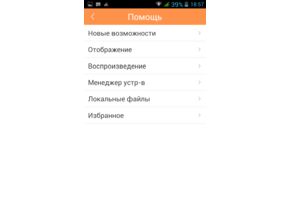Idmss lite что это за программа
GDMSS Lite — инструкция по настройке на Android
GDMSS Lite — инструкция по настройке на Android
GDMSS – приложение, предназначенное для обеспечения видеонаблюдения путем удаленного доступа к вашему видеорегистратору, внутренним или наружным камерам слежения. Основное правило использования этой утилиты – не пытаться получить доступ к чужим устройствам. Это, во-первых, проблематично, а во-вторых является противозаконным. Однако если устройство видеонаблюдения ваше, то здесь не возникнет никаких проблем.
Для начала, необходимо GDMSS lite скачать и установить на Ваш смартфон/планшет с сервиса Google Play, она бесплатная и скачать ее можно по этой ссылке.
После установки и запуска программы GDMSS lite первое, что необходимо сделать, это добавить Ваше удаленное устройство (видеорегистратор) в программу. Для этого, в левом верхнем углу интерфейса жмем кнопку меню:

Далее, выбираем пункт «Менеджер устройств»:
Откроется список доступных и подключенных устройств. Для добавления нового устройства жмем «плюсик» в правом верхнем углу:
Откроется окно настройки нового устройства. В разделе «Режим регистрации» выбираем «Адрес IP»:
Далее заполняем другую информацию о видеосервере: название и IP адрес Вашего устройства. Если в настройках видеорегистратора используются стандартные значения «логин», «пароль» и «порт», то ничего больше менять не нужно, программа автоматически заполняет эти стандартные значения. После ввода всех данных жмем «Сохранить», так же можно выбрать «Старт отображения» для быстрого просмотра:
После сохранения настроек видеосервера, он появится в списке устройств. Для редактирования настроек или удаления видеосервера достаточно кликнуть по нему и выбрать редактирование или удаление. Далее снова выбираем кнопку «меню»:
Затем раздел «Отображение»:
В открывшемся окне нажимаем верхнюю правую кнопку для выбора устройства и в списке отмечаем галочкой нужный видеосервер, жмем кнопку «Старт отображения»:
Если параметры удаленного видеорегистратора были введены верно и подключение к нему прошло успешно, то Вы увидите видеокамеры, подключенные к видеорегистратору, в нашем случае это 4 видеокамеры:
При двойном клике по окну необходимой видеокамеры происходит отображение данной камеры на весь экран, а при повороте смартфона/планшета в горизонтальное положение происходит отображение данной видеокамеры в полно-экранном режиме:
И так, как осуществлять видеонаблюдение в режиме онлайн за удаленным объектом посредством программы GDMSS lite на смартфоне или планшете Вы уже знаете. Теперь расскажем, как осуществлять просмотр видеофайлов, записанных ранее, из архива видеорегистратора.
Для этого, жмем кнопку «меню» в левом верхнем углу и выбираем раздел «Воспроизведение»:
В открывшемся разделе кликом выбираем окно, в котором необходимо отобразить видеозапись, после чего выпадет список устройств, из которого выбираем требуемый видеосервер и нужную видеокамеру:
Далее требуется ввести дату, время начала и время окончания записи, которую Вам требуется просмотреть. Это очень удобно, так как выбирается не целый файл, записанный видеорегистратором, а всего лишь выделенный Вами фрагмент видео, вплоть до 1 минуты:
После применения введенных параметров (кнопка «Определенно») в выбранном окне появится видеофайл:
Так же, как и при просмотре «онлайн» двойной клик на окно отображения видео разворачивает изображение на весь экран, а при повороте смартфона/планшета в горизонтальное положение происходит отображение выбранной видеокамеры в полно-экранном режиме:
С помощью программы gDMSS lite можно сохранить необходимый фрагмент просматриваемого видео из архива на Ваше мобильное устройство. Для этого, в обычном режиме отображения видеозаписи во время просмотра нажимаем кнопку в нижнем правом углу, после чего в окне возле видео файла начнет мигать красный индикатор, что свидетельствует о процессе записи:
Остановка записи осуществляется нажатием этой же кнопки в правом нижнем углу интерфейса программы GDMSS lite. Для доступа к записанным на мобильное устройство файлам выбираем кнопку «меню» и раздел «Локальные файлы», после чего появится список данных видеофайлов:
При нажатии на необходимый файл запустится окно просмотра записанного ролика:
А при нажатии на кнопку в виде карандаша в правом вернем углу, будет доступно меню управления данным видеофайлом, его можно удалить, отправить по Bluetooth, почте, в MMS, залить на видео хостинг YouTube или же загрузить в Ваше файловое хранилище на сервисе DropBox:
Для выхода из программы достаточно на жать кнопку «Exit» Вашего мобильного устройства и подтвердить выход:
Теперь Вы знаете, как GDMSS Lite скачать и настроить.
Просмотр камеры видеонаблюдения через интернет

Основной целью видеонаблюдения через интернет является возможность мониторинга камер из любой точки мира. Мониторинг может осуществляться с различных устройств, будь то персональные компьютер, ноутбук, iPad, iPhone, устройства с ОС Android.
Для работы удаленного видеонаблюдения на объекте должен быть подключен интернет с услугой, которая называется «внешний статический IP адрес». В Москве эта услуга предоставляется вашим интернет – провайдером, от 100 до 200 рублей в месяц дополнительно добавляется к стоимости абонентской платы. Подключить эту услугу очень просто, позвонив провайдеру в контактный центр или тех поддержку.
Так же наши специалисты должны сделать определенные настройки вашего сетевого оборудования (Wi-Fi роутера, который раздает интернет вашим устройствам). Если роутера у вас нет, наши специалисты могут его установить. После чего мы устанавливаем на ваши устройства программы и показываем, как дальше всем этим пользоваться.
Просмотр с Android устройств
Просмотр с мобильных телефонов и планшетов на которых установлена ОС Android осуществляется при помощи программы gDMSS lite или gDMSS HD lite. Эти приложения бесплатные, скачать их можно на Play Маркете, который есть на любом телефоне или планшете с ОС Android.


Просмотр с iPhone и iPad
Для телефонов iPhone (модель не имеет значения) существует программа iDMSS Lite скачать ее можно в App Store. iDMSS Lite это бесплатное приложение и оно позволяет просматривать в реальном времени все происходящее на вашем объекте.


Для просмотра камер видеонаблюдения с iPad необходимо скачать приложение из App Store, которая называется iDMSS HD Lite. Она бесплатная и позволяет одновременно просматривать до 16 видеокамер одновременно.

Просмотр с ПК с установленной ОС Windows
Просмотр видеонаблюдения через интернет на компьютерах, ноутбуках с операционной системой Windows можно осуществлять несколькими способами. Самый простой способ подразумевает использование стандартного браузера internet Explorer. Открыв браузер в адресной строке, необходимо ввести свой внешний IP адрес (к примеру 191.178.1.1), который вам предоставил провайдер. После чего сразу вы попадаете на страницу где требуется ввести логин и пароль для доступа к камерам.
Второй способ сложнее, но он более функционален и позволяет управлять всеми возможностями оборудования. Для начала необходимо зайти на сайт rvi-cctv.ru в раздел «скачать», далее выбрать ссылку «программное обеспечение для цифровых видеорегистраторов». В открывшемся окне выбрать программу RVi SmartPSS для Windows. После ее установки и несложной настройки и вы получаете доступ ко всем возможностям своей системы видеонаблюдения из любой точки мира. Вместе с программой установится и инструкция пользователя.
Система видеонаблюдения через интернет очень удобна и подходит для установки на любом объекте. Все программное обеспечение, используемое нами, работает без сбоев и отлично себя зарекомендовало. Работаем по Москве и МО, звоните!
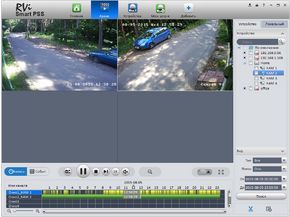
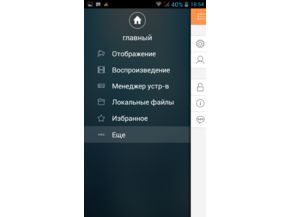
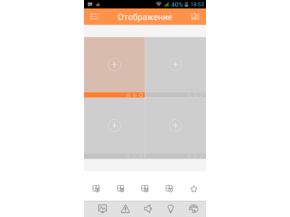
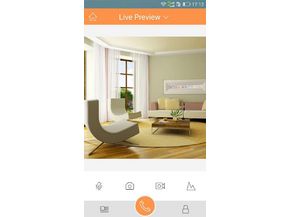
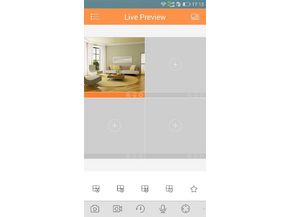
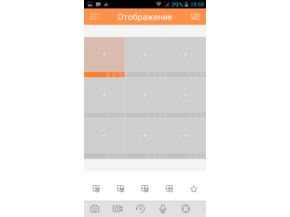
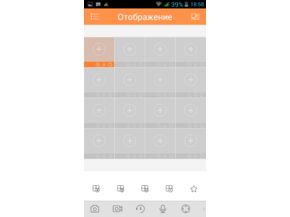
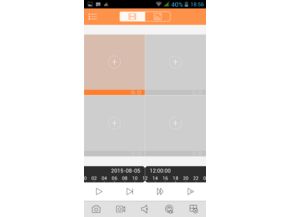
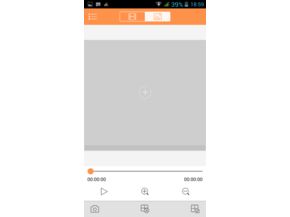
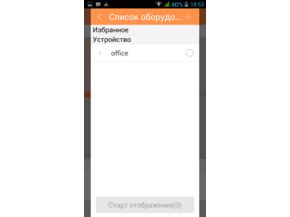
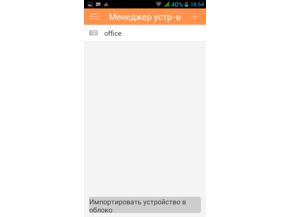
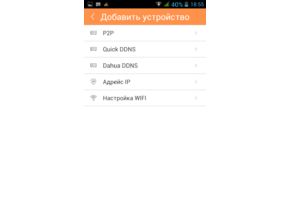
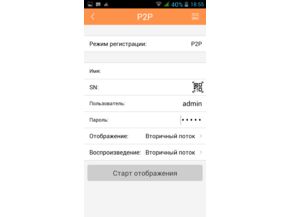
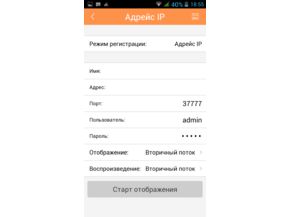
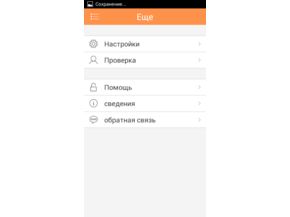
Вся информация, размещенная на сайте, носит информационный характер и не является публичной офертой, определяемой положениями Статьи 437 (2) ГК РФ. Производитель оставляет за собой право изменять характеристики товара, его внешний вид и комплектность без предварительного уведомления продавца.
gDMSS Lite на компьютер
СКАЧАТЬ
Смотреть видео инструкцию
Инструкция по установке мобильного приложения на компьютер или ноутбук с системой Windows через Droid4X. Время просмотра 5 минут.
Слушать инструкцию
Инструкция по установке мобильного приложения на компьютер или ноутбук с системой Windows через Droid4X. Время прослушивания 1 минута. /droid4x-audio.mp3
Кратко о главном: основные моменты установки gDMSS Lite на Windows:
Что мы рассмотрим в этом обзоре:
Для тех, кто ценит безопасность!
Предусмотрительность никогда не бывает лишней. Это золотое правило, следуя которому, можно без труда избежать разнообразных неприятностей, сберечь в неприкосновенности имущество или даже жизнь. Тем более технический прогресс с каждым годом предоставляет все больше и больше средств контроля. Одно из них — утилита gDMSS Lite. Как скачать gDMSS Lite для компьютера мы расскажем в этом обзоре.
За не самым простым и понятным названием скрывается простая, понятная и, что куда важнее, очевидно полезная программа. Главное ее предназначение — синхронизация камер видеонаблюдения и отслеживание картинки, которая с них поступает, в реальном времени.
Вас может заинтересовать:
Ключевые особенности
Утилита предельно проста в использовании. Здесь нет никаких ненужных фич — все строго функционально, каждая кнопка, и каждый пункт меню находятся на своем месте. Поэтому скачать gDMSS Lite для компьютер стоит в первую очередь тем, кто ценит в программных продуктах функциональность, а не броский дизайн.
Тем более что за внешней простотой кроется внушительный функционал. При помощи этой программы можно одновременно отслеживать до шестнадцати камер. Причем gDMSS Lite не только «перехватывает» видеопоток, но и полностью берет устройство под контроль. Так, при помощи специального виртуального джойстика вы можете поворачивать камеру, наклонять ее и поднимать вверх, увеличивать и отдалять изображение.
Небольшие сложности могут возникнуть лишь на этапе подключения. Но это особенность не программы, а скорее процесса, как такового. Чтобы обнаружить камеру и подключиться к ней, в разделе настроек вам нужно будет ввести ее IP-адрес, логин, пароль и номер порта. В случае, если устройство предназначено для работы в локальной сети (как, например, домашние камеры или камеры в магазинах и офисах), понадобится еще и локальный адрес. А если сеть внешняя — соответственно, адрес роутера, через который идет подключение. Да, на словах все эти логины, пароли, коды и адреса выглядят достаточно страшно, особенно для не слишком опытного пользователя. На деле же разобраться в них не составляет особого труда. К тому же в самой программе есть раздел помощи, где подробно объяснено, что куда вводить и где взять необходимые данные.
Важный момент: отслеживать, конечно же, можно только «свои» видеокамеры — иными словами, те, которые непосредственно находятся в зоне вашего ведения. Если вы вдруг возьметесь «подглядывать» в чужие, не исключено, что в конце концов вам придется столкнуться с правоохранительными органами.
Еще одна безусловно полезная особенность gDMSS Lite на компьютер — продвинутая система работы с изображением. Его, как уже было сказано, можно приближать и отдалять, можно наводить фокус на какой-то из попавших в кадр объектов. Наконец, картинку на экране можно существенно улучшить с помощью встроенных фильтров, если она получается слишком расплывчатой или «шумной».
Стоит также отметить возможность распределять камеры по категориям — например, «дом», «работа» и так далее. Кроме того, изображение можно записывать. Система сама присвоит ему нужные параметры и сохранит в отдельную папку. В будущем, если вам понадобится пересмотреть картинку с какой-то определенной камеры, нужно будет лишь ввести в строке поиска ее название, а также интересующий вас отрезок времени.
Кому будет полезно иметь gDMSS Lite на компьютере? Можно без натяжки ответить, что всем. Ну или по крайней мере всем тем, кто привык ставить во главу угла вопрос своей безопасности и безопасности своего жилища. С ее помощью вы можете, находясь на работе или в дороге,
наблюдать за тем, что творится дома — и понадобятся вам для этого только компьютер или ноутбук и стабильное интернет-соединение.
Системные требования для установки
Несмотря на то, что программа изначально разрабатывалась для работы под операционной системой Android, она довольно «большая» и требовательная к ресурсам. Это, в общем-то, и не удивительно, если учесть спектр ее возможностей. Вместе с эмулятором для ее стабильной работы без вылетов и зависаний вам понадобится не менее девяти гигабайт свободного места на жестком диске и по меньшей мере два гигабайта оперативной памяти. Не слишком мало — можно практически с полной уверенность утверждать, что на совсем старых системах она не пойдет — но и не слишком много. По крайней мере возможность всегда быть в курсе того, что происходит у вас дома в ваше отсутствие определенно того стоит.
Также для полноценной работы программы, конечно же, понадобится интернет. Чем выше будет скорость соединения, тем лучше.
| Минимальные системные требования | Рекомендованные системные требования | |
| Операционные системы: | Windows XP, 7, Vista (32-bit) | Windows 10, 8 (64 bit) |
| Процессор, частота: | с поддержкой виртуализации, AMD Phenom II X4 80, AMD Athlon 64 X2 4400+, Intel Pentium D, от 1.8 ГГЦ | с поддержкой виртуализации, Intel i3 Dual-Core, от 2 ГГЦ |
| Оперативная память: | от 2 Гб | от 4 Гб |
| Место на жестком диске: | от 1 Гб | от 3 Гб |
| Видеокарта: | поддержка Direct X 12, Vulkan API, память от 1 Гб | поддержка Direct X 12, Vulkan API, память от 2 Гб |
| Сеть: | широкополосное подключение к интернету | широкополосное подключение к интернету |
Как установить gDMSS Lite на ПК и ноутбук
Первое, что вам понадобится — эмулятор Droid4x. Поскольку утилита разрабатывалась для мобильных устройств и планшетов, просто так она на компьютере не запустится, как ни старайся – только с эмулятором. После его установки нужно войти во встроенный каталог приложений, указав в специальном окне свой аккаунт и пароль от аккаунта Goggle. Далее — при помощи строки поиска выбрать интересующее вас приложение, запустить его скачивание и согласиться с настройками, которые система предложит по умолчанию. Сама установка займет не более двух минут.
GDMSS Lite
 |
Особенности приложения
Что вы узнаете из статьи:
GDMSS Lite: объект всегда под прицелом
Есть множество причин, по которой люди обращаются к камерам.
Кто-то таким образом планирует обнаружить злоумышленников, кто-то следит за своими нерадивыми сотрудниками, кто-то просто хочет знать, что у него в доме все в порядке. Однако не все могут позволить себе заключение договоров со службами безопасности. Да это и не надо. Ведь чаще всего камеры в частных целях служат для собственного успокоения.
Именно по этой причине разработчики делали упор на мобильные приложения. Достаточно запустить подобные программы на смартфонах, чтобы в любой момент подключиться к камерам и узнать, чтобы же происходит на объектах. Однако в связи с тем, что такие утилиты отличаются многофункциональностью, появляются желающие использовать их и на ПК. Например, уже сейчас многие пользователи скачали GDMSS Lite на компьютер.
По сути перед вами современный шпион, который способен рассказать вам о многом. Достаточно лишь загрузить программу, устроиться поудобнее и подключиться к своим камерам.
Однако на этом функционал программы не заканчивается. Ведь вы можете не только на расстоянии наблюдать за происходящим на объекте наблюдения, но и записывать все в режиме онлайн, делать архивы, извлекать их, осуществляя поиск по датам записи. Для этого достаточно будет лишь указать название нужного вам устройство. Между прочим, это важный параметр, так как в программе можно наблюдать за несколькими камерами.
Права, некоторые опасаются за безопасность софта. Однако не стоит волноваться. Здесь все продумано до мелочей. Например, просто так получить доступ к камерам не получится. А если все же хакеры постараются, то все эти сведения сразу же попадут к правоохранительным органам. Поэтому уровень безопасности здесь на уровне. Но тут многое зависит от вас самих и от тех настроек, которые вы проставите. Достаточно лишь следовать инструкции, чтобы все сделать правильно, обеспечивая себе доступ к камерам и закрывая его для хакеров.
Итак, доступ можно получить, используя разные методы. Например, вы можете указать номер порта или адрес IP. Также после установки доступа вход в систему можно сделать по логину и паролю.
Для того, чтобы сделать нужные настройки, вам надо будет выйти в раздел «Менеджер устройств». Там вы найдете отражение всех подключенных у вас камер. Если же пока нужное устройство в памяти вы не обнаружили, значит, его просто надо еще добавить. Для этого достаточно кликнуть на плюс, который находится справа вверху. В открывшемся окне вводится название и IP-адрес. Иногда после этого нужное устройство сражу же появляется в окне. Если вы его нашли, то нажимайте на сохранить. Если нет, то придется ряд параметров ввести вручную и лишь после этого все изменения сохранить.
Теперь название нужной камеры отразится в общем списке. Вам достаточно будет кликнуть по нему, чтобы вывести картинку, которую снимает камера, на главный экран. Для этого поставьте напротив камеры галочку и кликните на «Старт отображения».
В углу экрана вы также увидите кнопку, которая позволит вам записать на ваше устройство то, что сейчас показывают камеры. Например, если у вас GDMSS Lite на ПК, то кликнув по нужной кнопке, вы потом сможете просматривать запись на большом экране или перенести все на флэшку, разместить на Ютубе или переслать через Bluetooth.
Так как утилита может хранить в памяти доступ к разным камерам, то вы сможете и просматривать сразу несколько изображений.
Если камеры записывают звук, то вы можете вывести и его на главный экран. С помощью GDMSS Lite на компьютере регулируется изображение и контрастность, поворачиваются камеры (если модели подразумевают этого), настраиваются оттенки.
Подкупает и то, что данная программа распространяется бесплатно. Правда, надо помнить, что качество получаемой записи будет напрямую зависеть от возможностей ваших камер. А качество связи — от стабильности интернета.
Как установить GDMSS Lite на компьютер
При необходимости установки приложения на компьютер вам нужен будет эмулятор. Для этого вы можете воспользоваться Droid4x или любой другой утилитой подобного рода. Установка происходит в ходе пошаговой выполнении инструкции. Далее надо будет перезагрузить компьютер. При наличии гугл-аккаунта вы сразу же сможете попасть в Гугл Плей. Если же у вас еще нет заведенной учетной записи, то самое время сделать это. Найти в Каталоге программу вы сможете по названию. Далее останется лишь кликнуть на «Установить», чтобы запустить загрузку.
Системные требования
Для запуска приложения на компьютере вам потребуется эмулятор. Свободного места на жестком диске должно быть достаточно, чтобы записывать то, что снимает видеокамера. Но главное условие для работы этой программы вне зависимости от выбранного вами устройства — наличие стабильного интернета.
GDMSS Lite на Плей Маркете
Похожие приложения
Заключение
Широкие возможности, простая, но надежная настройка, повышенный уровень безопасности — все это делает данную утилиту привлекательной для владельцев видеорегистраторов, которые желают всегда быть в курсе того, что происходит на их объектах. Неслучайно утилита получает распространение не только на смартфонах и планшетах, но и на компьютерах. Скачать GDMSS Lite на ПК и запустить через эмулятор можно с нашего сайта.